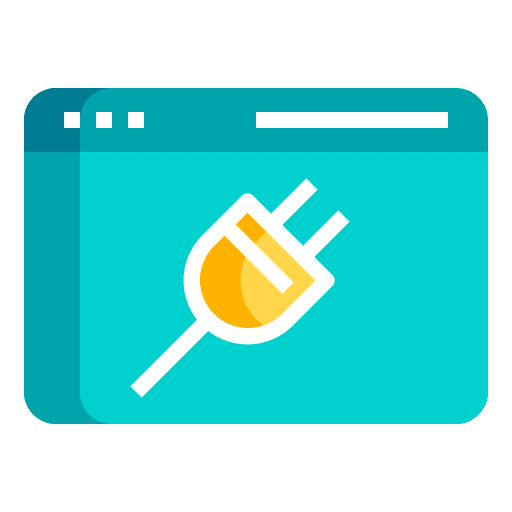如果您在 Google Chrome、Firefox 或 Microsoft Edge 浏览器中使用浏览器扩展程序,那么您熟悉此扩展程序的功能
要解决问题或向扩展添加新功能,必须经常将浏览器扩展更新到最新版本。在大多数情况下,这是一个自动过程。一个过程是 浏览器设置 通过与相关“网上商店”沟通自行安排。
如果您想添加新功能或立即修复问题,您可以手动启动更新操作来更新扩展。然后,相关扩展程序的最新版本将立即安装在您的浏览器中。
更新 Chrome、Firefox 或 Edge 浏览器中的浏览器扩展
更新 Google Chrome 中的浏览器扩展
- 打开谷歌Chrome浏览器
- 在地址栏中输入:chrome://extensions/
- 启用“开发者模式”。
- 然后单击“更新”按钮。
- 所有扩展现已更新至最新版本。您将在左侧的“扩展已更新”下看到一条通知。
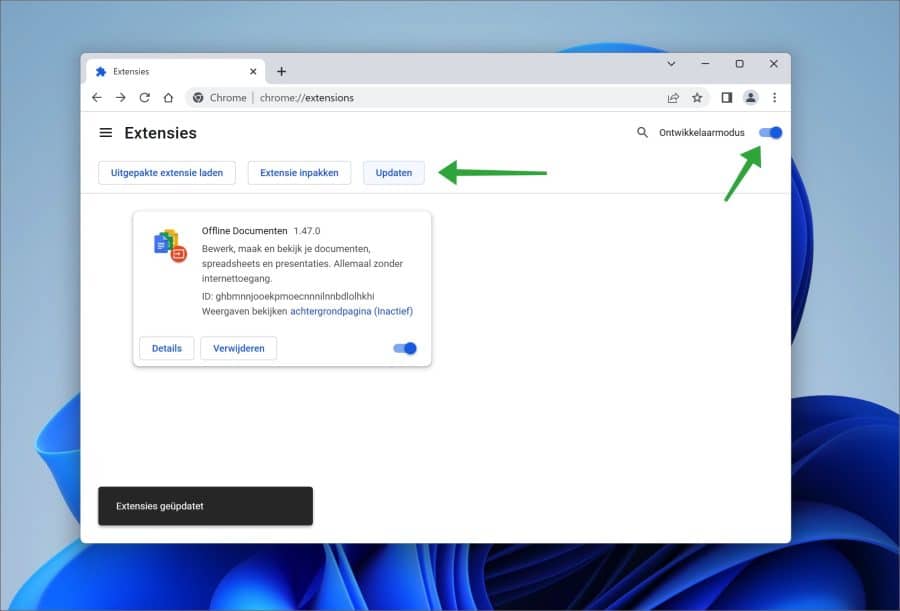
更新 Firefox 中的浏览器加载项
- 打开火狐浏览器。
- 在地址栏中输入:about:addons
- 然后单击齿轮图标。
- 在菜单中,单击“检查更新”。
- 所有 Firefox 插件现已更新至最新版本。
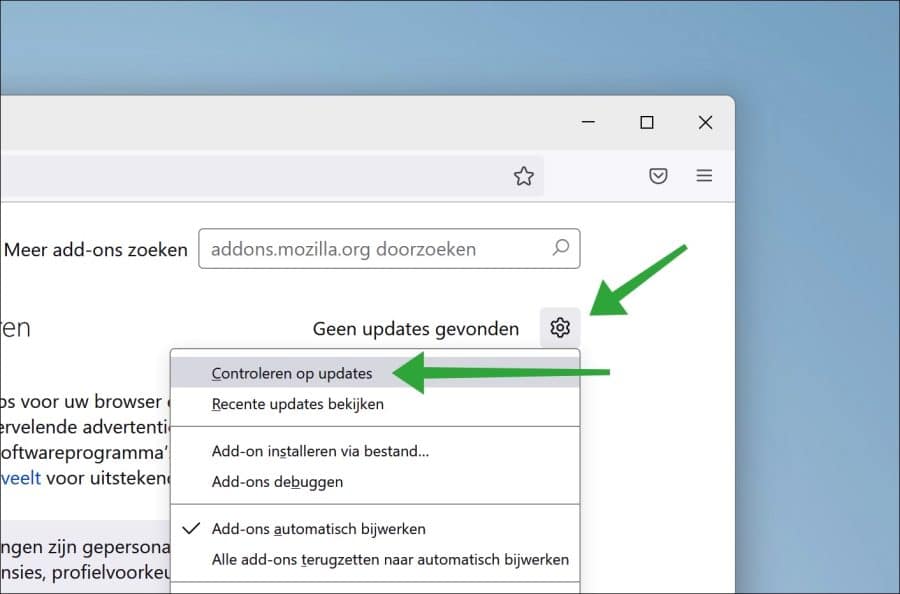
更新 Microsoft Edge 中的浏览器扩展
- 打开 Microsoft Edge 浏览器。
- 在地址栏中输入:edge://extensions/
- 单击左侧菜单中的“开发者模式”并启用它。
- 然后单击菜单中的“更新”按钮。
- 所有 微软边缘 扩展现已更新到最新版本。
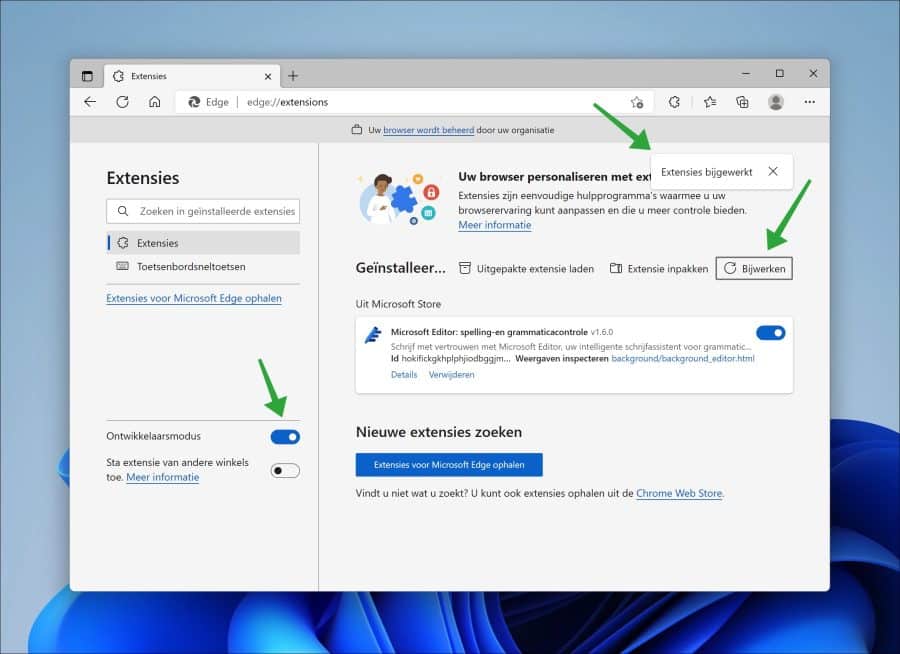
我希望这对你有帮助。感谢您的阅读!
阅读: